Lorsque vous allumez votre PC portable Asus et que l’écran reste désespérément noir, cela peut être source de frustration. Ce problème, bien que courant, a plusieurs causes possibles, allant de simples soucis d’affichage aux défaillances matérielles. Dans cet article, nous explorerons les différents scénarios qui peuvent amener votre appareil à présenter un écran noir lors du démarrage, ainsi que les solutions efficaces pour y remédier.
Pourquoi mon ordinateur est allumé mais l’écran reste noir ? Voici les causes possibles
L’expérience d’un écran noir sur un ordinateur qui semble allumé peut être déconcertante. Il est essentiel de comprendre les causes de ce problème. Plusieurs scénarios peuvent être envisagés. Dans certains cas, la machine est en train de réaliser un entraînement de la mémoire, ce qui peut prendre quelques minutes sans affichage. D’autres fois, des mises à jour récentes du BIOS peuvent également être à l’origine du problème. Voici quelques causes courantes :
- Problèmes de mémoire : Si les modules de mémoire ont été modifiés, cela peut entraîner l’absence d’affichage.
- Problèmes avec le BIOS : Une mise à jour incomplète du BIOS peut empêcher le fonctionnement normal de l’ordinateur.
- Dysfonctionnements matériels : Un écran ou un câble défectueux peut aussi être la source du problème.
En considérant l’une de ces causes, il sera possible de mieux cibler les solutions à adopter. Par exemple, si le problème est lié à la mémoire, une réinitialisation rapide peut suffire. Si vous avez récemment ajusté les paramètres du BIOS, le retour à une version antérieure peut être nécessaire.

Comment diagnostiquer un PC portable Asus qui s’allume mais a un écran noir
Pour diagnostiquer le problème d’un écran noir, il est essentiel d’adopter une méthode structurée. Voici quelques étapes à suivre :
- Vérifiez les connexions externes : Assurez-vous que tous les câbles sont correctement branchés.
- Testez avec un écran externe : Connectez l’ordinateur à un moniteur ou un téléviseur pour vérifier si l’affichage est fonctionnel.
- Recherchez des informations sonores : Écoutez les bips au moment du démarrage, ceux-ci peuvent indiquer des erreurs spécifiques.
Après avoir effectué ces vérifications, si l’écran externe fonctionne, cela signifie que l’écran principal de l’ordinateur portable pourrait être défectueux. À ce stade, il est conseillé de consulter le service après-vente d’Asus pour un diagnostic complet.
PC portable Asus s’allume avec écran noir : des astuces pour le faire réagir
Si vous avez confirmé que le problème ne vient pas d’une connexion externe ou d’un problème de mémoire, il existe plusieurs solutions que vous pouvez tenter pour essayer de résoudre l’écran noir de votre Asus.
Réinitialisation matérielle
La première étape consiste souvent à effectuer une réinitialisation matérielle. Cela permet de rétablir les paramètres d’usine de l’appareil. Voici comment procéder :
- Débranchez l’adaptateur secteur et retirez la batterie (si possible).
- Appuyez et maintenez le bouton d’alimentation pendant environ 40 secondes.
- Reconnectez l’adaptateur et la batterie, puis relancez l’ordinateur.
Cette opération peut résoudre des problèmes mineurs liés à des paramètres système corrompus. Si cela ne fonctionne pas, vérifiez si votre ordinateur émet des bruits au démarrage ou des bips spécifiques, qui pourraient indiquer un problème de mémoire ou de carte mère.

Les mises à jour du BIOS et leur impact sur l’écran noir du PC portable Asus
Les mises à jour du BIOS jouent un rôle crucial dans le bon fonctionnement du matériel. Ne pas les effectuer correctement peut entraîner des échecs au démarrage et des problèmes d’affichage. Si votre Asus montre un écran noir après une mise à jour du BIOS, suivez ces étapes :
- Vérifiez la connexion d’alimentation : Assurez-vous que l’appareil est correctement alimenté pour éviter tout échec pendant la mise à jour.
- Restauration du BIOS : Accédez à l’écran de récupération du BIOS en redémarrant l’appareil et en maintenant les touches appropriées, souvent Ctrl + R.
- Installez le BIOS via une clé USB : Téléchargez la dernière version sur le site officiel d’Asus et suivez les instructions pour l’installer.
Ces étapes peuvent aider à restaurer votre système si vous rencontrez un écran noir à cause d’une mise à jour du BIOS incorrecte. Dans certains cas, il peut être nécessaire de réinitialiser le contrôleur embarqué (EC reset) pour corriger le problème.
Dépannage de l’écran noir sur un PC portable Asus après installation d’une carte graphique
Si vous avez récemment installé ou remplacé une carte graphique sur un PC de bureau Asus et que vous n’obtenez plus d’affichage, cela peut également provoquer un écran noir. Voici comment procéder :
- Connectez le moniteur à la carte graphique intégrée : Cela permet de vérifier si le système reconnaît la nouvelle carte graphique.
- Démarrez l’ordinateur : Si cela fonctionne, accéder au gestionnaire de périphériques pour vérifier si la nouvelle carte graphique est reconnue.
- Installez les pilotes nécessaires : Téléchargez les pilotes les plus récents depuis le site d’Asus pour garantir la compatibilité.
Ces étapes sont essentielles pour garantir que votre nouvelle carte graphique fonctionne correctement et que l’écran noir ne soit plus un problème.
Les services d’assistance pour un écran noir sur un PC Asus
Si toutes les solutions précédentes n’ont pas permis de résoudre le problème, il est temps de contacter le service clientèle d’Asus. Lorsque vous appelez, il est important de :
- Fournir les détails de votre appareil, y compris le modèle exact et le problème rencontré.
- Être prêt à effectuer des diagnostics supplémentaires, comme les tests de matériel.
- Prendre note des étapes déjà effectuées pour éviter de répéter des actions inutiles.
Asus offre divers niveaux de support, allant des instructions simples aux réparations plus complexes. Cela peut inclure des réparations en garantie si l’appareil est encore sous couvert.
Récupération de données après l’apparition d’un écran noir
Après toutes ces étapes, si le problème persiste et que l’ordinateur doit être envoyé en réparation, il est possible que vous soyez inquiet pour vos données. Voici comment vous pouvez les récupérer :
- Utiliser un logiciel de récupération de données : Des outils comme Wondershare Recoverit permettent de retrouver des fichiers perdus après une défaillance.
- Connecter le disque dur à un autre ordinateur : Cette méthode permet un accès direct aux données stockées.
- Consulter des professionnels : Des services spécialisés peuvent extraire des données dans des situations critiques.
La perte de données peut être évitée si l’on prend les précautions nécessaires, comme des sauvegardes régulières sur des appareils externes ou en cloud.
Pour conclure ce guide, il est important de garder à l’esprit que l’apparition d’un écran noir peut dériver de plusieurs raisons. L’identification précise de la cause est cruciale pour appliquer la solution adaptée. Qu’il s’agisse de simples réglages, d’une mise à jour de BIOS, ou d’une assistance client, chaque étape compte pour retrouver un fonctionnement optimal de votre PC portable Asus.
Questions fréquentes :
1. Que faire si mon ordinateur Asus n’émet aucun bruit au démarrage ?
Vérifiez d’abord l’alimentation. Assurez-vous que le chargeur est correctement branché et que le voyant d’alimentation est allumé.
2. Comment savoir si le problème provient de l’écran ou de la carte mère ?
En connectant votre ordinateur à un écran externe, si l’affichage fonctionne, c’est que l’appareil n’émet pas de signal vers l’écran principal.
3. Est-ce que je peux mettre à jour le BIOS si mon écran reste noir ?
Oui, par le mode de récupération BIOS, mais il vous faudra une clé USB avec le fichier BIOS téléchargé à partir du site officiel d’Asus.
4. Combien de temps dure généralement une réinitialisation matérielle ?
Le processus prend généralement moins de 5 minutes, mais il faut également attendre quelques minutes supplémentaires pour que l’ordinateur démarre.
5. Que faire si mes données sont perdues après le dépannage ?
Utilisez un logiciel de récupération comme Wondershare Recoverit pour tenter de récupérer vos fichiers perdus.








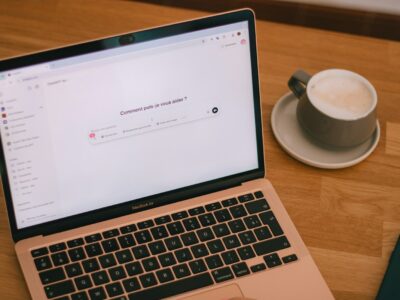







Commentaires